Некоторые пользователи Windows 11, Windows 10 могут столкнуться с сообщениями об ошибках Windows Script Host при входе в систему, запуске каких-либо программ и в других ситуациях. Сами ошибки могут отличаться: «Не удается найти указанный файл», «Не удается найти файл сценария», «Не удается сохранить ярлык» и другие.
В этой инструкции подробно о том, чем могут быть вызваны ошибки Windows Script Host и варианты решения проблемы. Внимание: материал предназначен для рядовых пользователей, столкнувшихся с ошибкой, а не для разработчиков скриптов.
Самопроизвольное появление ошибок Windows Script Host при входе в систему или во время работы
Самый частый случай появления проблемы — ошибка появляется без каких-либо действий со стороны пользователя: обычно при входе в Windows, иногда — во время работы в произвольные моменты времени. Типичные сообщения Windows Script Host об ошибке для этой ситуации:
- Не удается найти указанный файл, код 80070002
- Не удается найти файл сценария
- На данном компьютере отключен доступ к серверу сценариев Windows. Обратитесь к системному администратору
При этом сам файл сценария (скрипт) — это обычно какой-либо файл с расширением .vbs, имеющий название похожий на что-то системное, имеющее отношение к обновлениям, Windows, иногда — просто run.vbs
Обычно причина ошибки Windows Script Host в данном случае — наличие прописанного автоматического запуска скрипта .vbs в автозагрузке Windows, либо в планировщике заданий.
С большой вероятностью прописан он был каким-то вирусом или иным вредоносным ПО. При этом первые два приведенных в примере сообщения об ошибке обычно говорят о том, что сам вирус уже был удален, однако от него остались «хвосты» в виде попытки запуска файлов из автозагрузки.
Общий порядок действий для этой ситуации:
- Скачайте утилиту Autoruns с сайта Майкрософт , распакуйте у себя на компьютере в удобное расположение и запустите утилиту.
- Используйте поле быстрого поиска для того, чтобы найти записи в автозагрузке, запускающие скрипты .vbs, для этого достаточно ввести соответствующее расширение в поле поиска (фильтра).
- Если такие элементы были найдены, вы можете удалить их, нажав по ним правой кнопкой мыши и выбрав соответствующий пункт контекстного меню.
- Также выполните поиск по wscript и изучите найденные элементы: если они подозрительны, имеет смысл удалить их.
После удаления всех записей для запуска файла в автозагрузке Windows, рекомендую:
- Удалить и сам этот файл: обычно он располагается в одной из папок с временными файлами.
- Выполнить дополнительную проверку компьютера на вирусы и наличие вредоносных программ, например, с помощью KVRT (не требует установки на компьютер и не конфликтует со встроенным антивирусом).
Ошибки Windows Script Host при установке программ и игр
Остатки работы вредоносного ПО на компьютере — не единственный случай, когда вы можете столкнуться с ошибками Windows Script Host: например, некоторые установщики игр и программ могут использовать скрипты .vbs или другие для создания ярлыков или других задач.
Эти скрипты запускаются с помощью Windows Script Host (wscript.exe) и при сбоях выполнения действий, прописанных в них, вы можете получить те или иные сообщения об ошибках.
Возможные решения для типичных ошибок для данного случая:
- Если вы видите сообщение Windows Script Host о невозможности создать ярлык — можно попробовать выполнить запуск установщика от имени администратора.
- При ошибке «На данном компьютере отключен доступ к серверу сценариев Windows» откройте редактор реестра (Win+R — regedit), перейдите к разделу
HKEY_LOCAL_MACHINE\Software\Microsoft\Windows Script Host\Settings
и проверьте наличие параметра DWORD с именем Enabled. Если он присутствует и его значение равно 0, дважды нажмите по нему и установите 1 в качестве значения. При отсутствии параметрам, создайте его и задайте значение 1.
- Сообщения об ошибках Windows Script Host «Не удается найти указанный файл, код 80070002» или «Не удается найти файл сценария» в процессе установки игр и программ обычно появляется при установке нелицензионного софта, когда какие-то из файлов автоматически удаляются встроенным антивирусом Windows. О возможных решениях в инструкции Что делать, если Windows сама удаляет файлы.
В некоторых случаях ошибки Windows Script Host могут быть вызваны сбоями в системе или повреждением системных файлов, может иметь смысл попробовать:
- Использовать точки восстановления системы
- Выполнить восстановление целостности системных файлов
- Установить последние обновления Windows
Если ваша проблема с Windows Script Host отличается от описанных в инструкции, расскажите о том, что именно происходит, какое сообщение об ошибке вы наблюдаете и при каких обстоятельствах. Возможно, я или кто-то из читателей сможет вам помочь.
Все способы:
- Способ 1: Проверка пути к файлу сценария
- Способ 2: Проверка и удаление задачи из Планировщика заданий
- Способ 3: Восстановление или создание файла task.vbs
- Способ 4: Проверка и восстановление компонента Windows Script Host
- Способ 5: Восстановление регистрации файлов .vbs
- Способ 6: Проверка на вредоносное ПО
- Способ 7: Использование средства проверки системных файлов
- Способ 8: Создание нового сценария с аналогичной функциональностью
- Решение проблем с конкретными программами
- Использование альтернативных средств автоматизации
- Автоматизация задач через Планировщик заданий
- Создание командных файлов BAT и CMD
- Разработка PowerShell-скриптов
- Вопросы и ответы: 0
Ошибка «Не удается найти файл сценария task.vbs» возникает в операционной системе Windows при попытке выполнения определенных системных задач или запланированных действий. Файлы с расширением .vbs являются сценариями Visual Basic Script, которые используются для автоматизации различных процессов в Windows. Сценарий task.vbs обычно применяется для управления планировщиком заданий, создания автоматических резервных копий, выполнения системных операций и других административных задач.
Проблема чаще всего возникает при запуске сценариев из ярлыков, при автоматическом выполнении задач по расписанию или при попытке открытия определенных программ и утилит, зависящих от данного файла. Причины ошибки могут быть разнообразными: от неправильного пути к файлу или его отсутствия до повреждения системных компонентов Windows, ответственных за выполнение VBS-сценариев.
Способ 1: Проверка пути к файлу сценария
Самой распространенной причиной ошибки «Не удается найти файл сценария task.vbs» является неправильно указанный путь к файлу или его фактическое отсутствие в указанном месте. В этом случае решение заключается в проверке и исправлении пути к файлу в ярлыке или команде, которая пытается его запустить. Перемещение файлов, изменение структуры папок или случайное удаление могут привести к тому, что система больше не может найти нужный сценарий по указанному пути.
- Щелкните правой кнопкой мыши на ярлыке или элементе, вызывающем ошибку, и выберите пункт «Свойства».
- В открывшемся окне свойств найдите поле «Объект», в котором указан путь к выполняемому файлу или команде.
- Внимательно проверьте указанный путь. Он должен содержать полный путь к файлу task.vbs, например:
C:\Windows\System32\task.vbsилиC:\Scripts\task.vbs. - Убедитесь, что файл действительно существует по указанному пути. Для этого откройте «Проводник» и перейдите к указанной в пути директории.
- Если файл отсутствует в указанном месте, но вы знаете его правильное расположение, исправьте путь в поле «Объект» и нажмите «OK».
- Если вы не знаете правильный путь к файлу, воспользуйтесь поиском в Windows. Нажмите клавиши Win + S, введите
task.vbsи посмотрите результаты поиска. - После обнаружения файла скопируйте его полный путь (щелкните правой кнопкой мыши на файле, удерживая клавишу Shift, и выберите «Копировать как путь») и вставьте его в поле «Объект» в свойствах ярлыка.
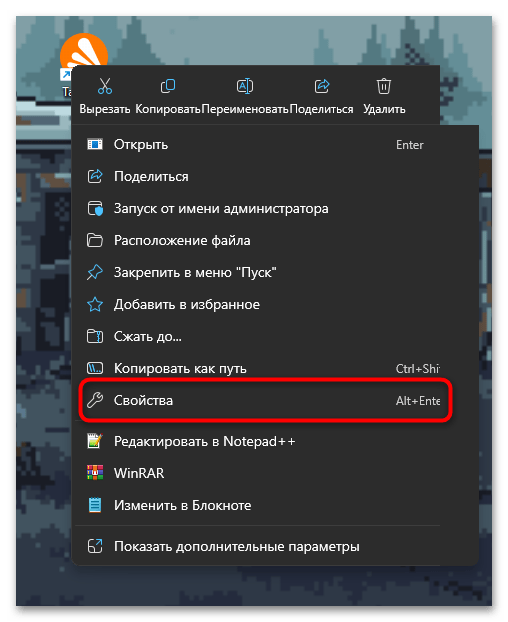
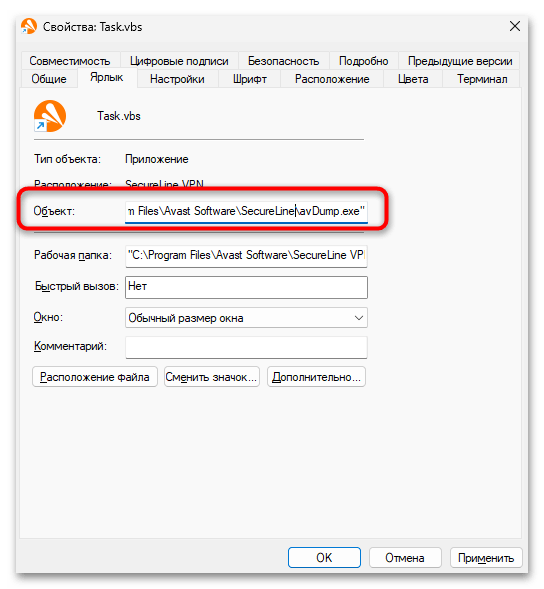
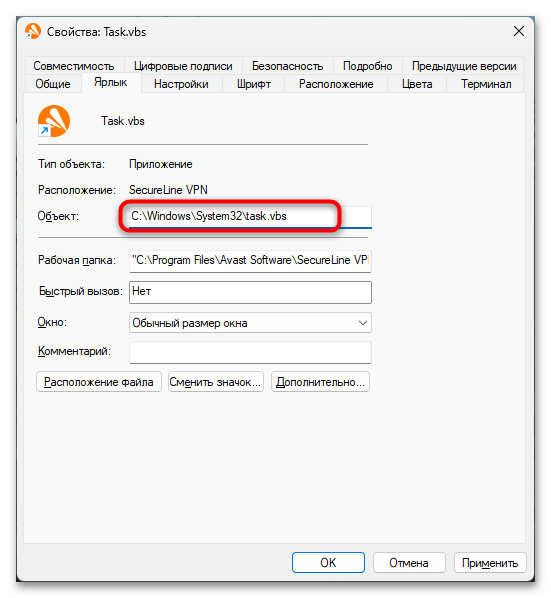
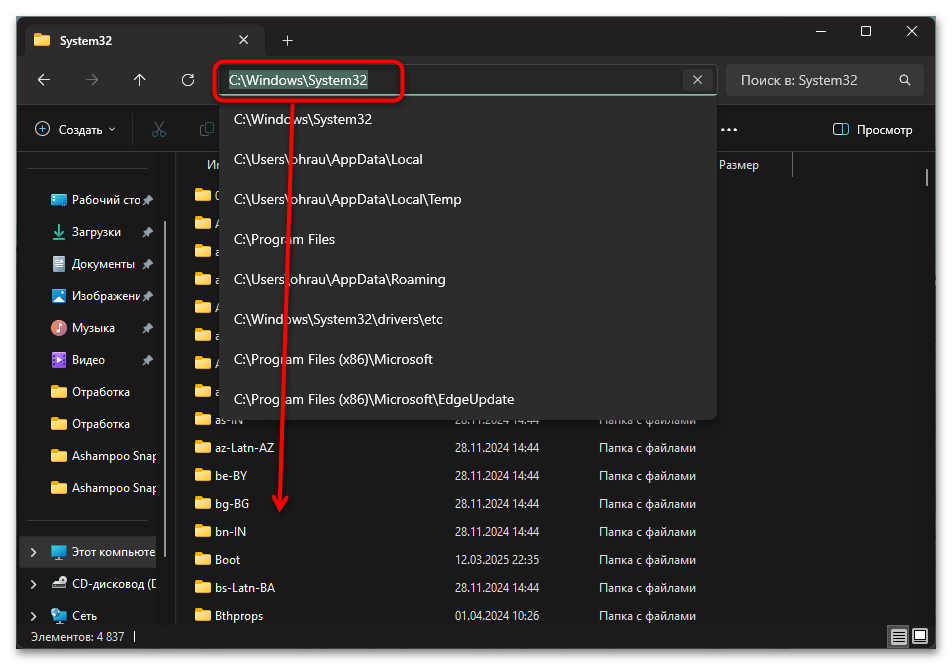
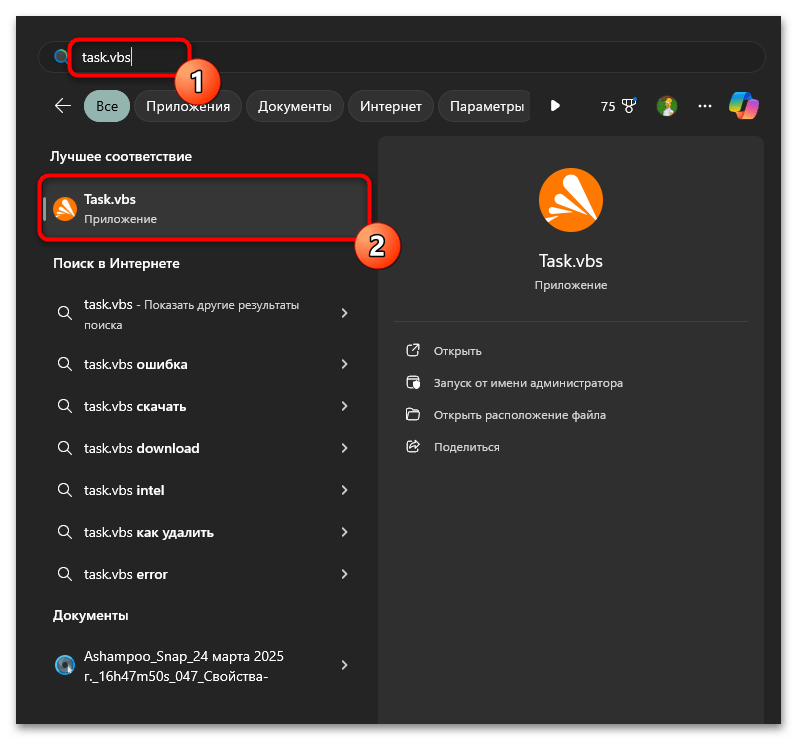
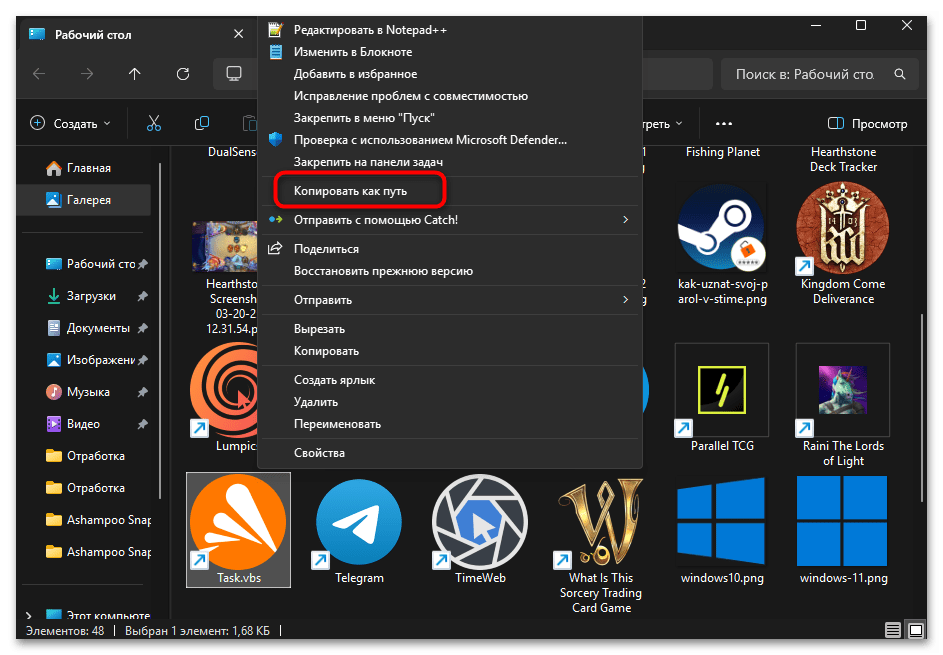
Способ 2: Проверка и удаление задачи из Планировщика заданий
Очень часто ошибка «Не удается найти файл сценария task.vbs» возникает при автоматическом запуске запланированной задачи, которая пытается обратиться к уже удаленному или перемещенному файлу сценария. Планировщик заданий Windows продолжает выполнять настроенные ранее задачи по расписанию, даже если файлы, на которые они ссылаются, больше не существуют. В этом случае самым эффективным решением будет просто найти и удалить или изменить соответствующую задачу в Планировщике заданий.
- Откройте «Планировщик заданий» Windows. Для этого нажмите клавиши Win + R, введите
taskschd.mscи нажмите Enter. - В открывшемся окне «Планировщика заданий» просмотрите список всех активных задач. Обратите особое внимание на задачи в папках «Библиотека планировщика заданий» — «Microsoft» — «Windows», а также на задачи в корневой библиотеке.
- Для каждой подозрительной задачи проверьте ее свойства, дважды щелкнув на ней или выбрав ее и нажав «Свойства» в правой панели.
- На вкладке «Действия» просмотрите действия, которые выполняет задача. Ищите действия, связанные с запуском файла task.vbs или других VBS-скриптов.
- Если вы нашли задачу, которая пытается запустить несуществующий файл task.vbs, у вас есть несколько вариантов:
- Отключить задачу: выберите задачу и нажмите «Отключить» в правой панели.
- Удалить задачу: выберите задачу и нажмите «Удалить» в правой панели.
- Изменить задачу: откройте свойства задачи, перейдите на вкладку «Действия», выберите действие и нажмите «Изменить», чтобы указать правильный путь к файлу или изменить выполняемое действие.
- После внесения изменений нажмите «OK» для сохранения изменений.
- Перезагрузите компьютер, чтобы убедиться, что ошибка больше не появляется.
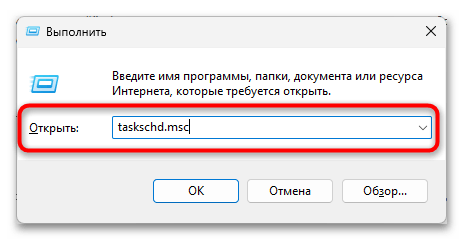

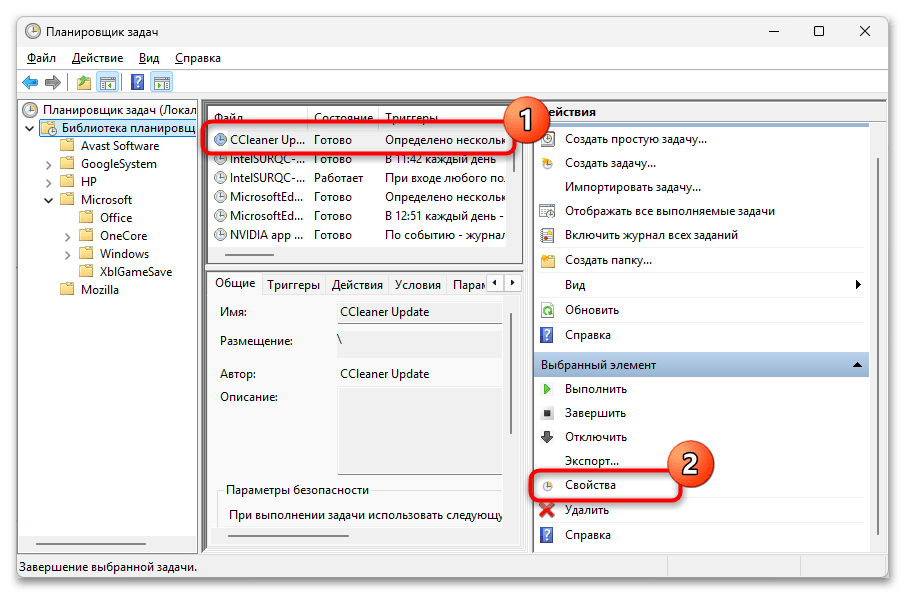
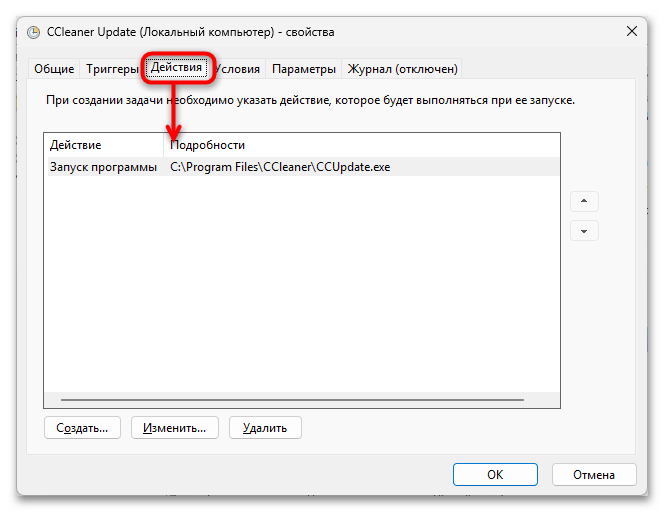
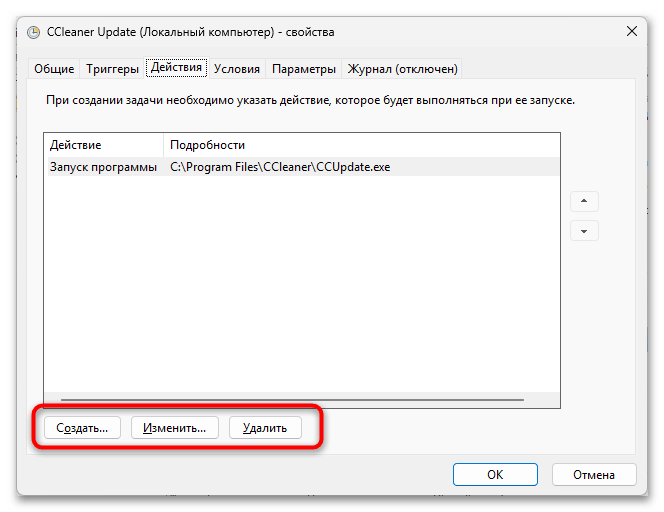
Способ 3: Восстановление или создание файла task.vbs
Если файл task.vbs был удален или поврежден, можно восстановить его путем копирования из другого компьютера с аналогичной версией Windows или создать новый файл с необходимым содержимым. Это особенно полезно, если вы точно знаете, какие команды должен выполнять сценарий, или имеете резервную копию оригинального файла.
- Откройте «Блокнот» или другой текстовый редактор. Для этого нажмите клавиши Win + R, введите
notepadи нажмите Enter. - Скопируйте и вставьте код сценария task.vbs. Если у вас нет оригинального кода, но вы знаете, какую задачу должен выполнять сценарий, вы можете найти примеры VBS-скриптов в интернете или использовать общий шаблон для базовых функций. Пример базового кода для task.vbs, который запускает планировщик заданий:
Set objShell = CreateObject("WScript.Shell")
objShell.Run "taskschd.msc", 1
- Выберите в меню «Файл» пункт «Сохранить как».
- В открывшемся диалоговом окне перейдите в папку, где должен находиться файл task.vbs (обычно это
C:\Windows\System32\или другая директория, указанная в ярлыке или команде). В поле «Имя файла» введите task.vbs, а в поле «Тип файла» выберите «Все файлы (*.*)». - В поле «Кодировка» выберите «ANSI» или «UTF-8». Нажмите кнопку «Сохранить».
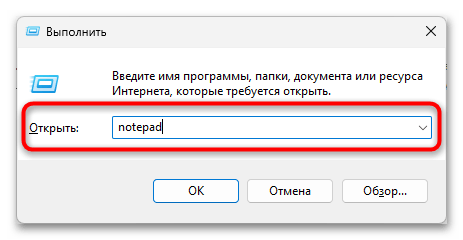
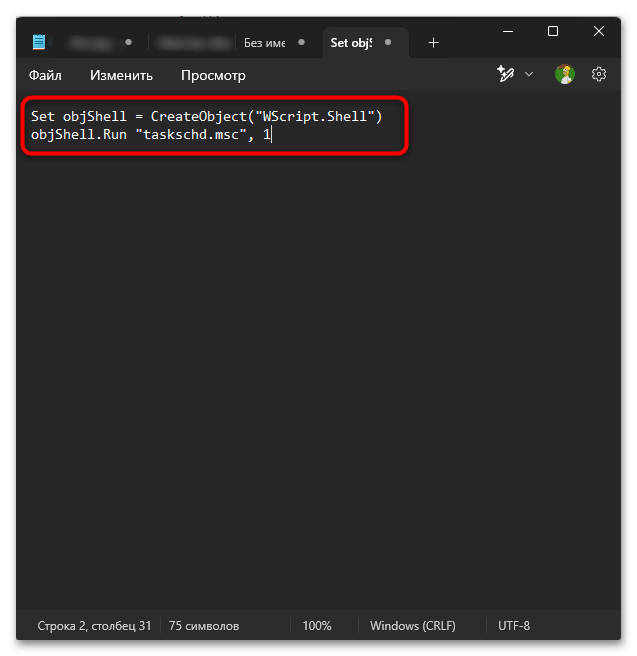
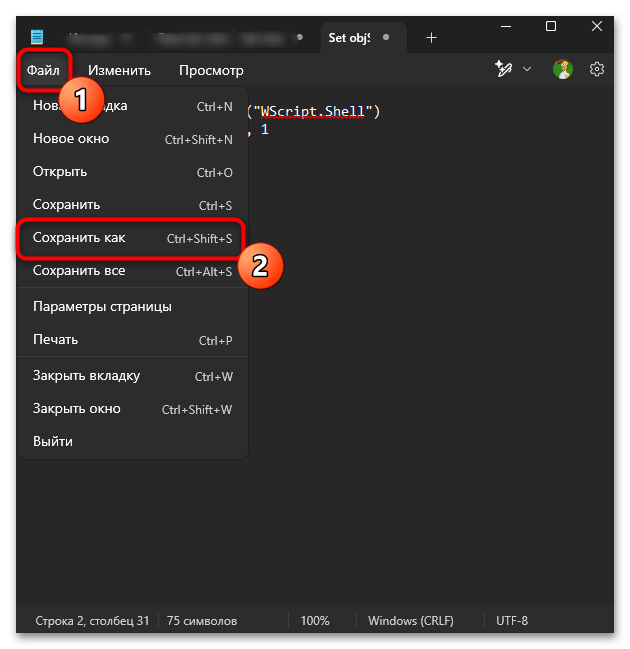

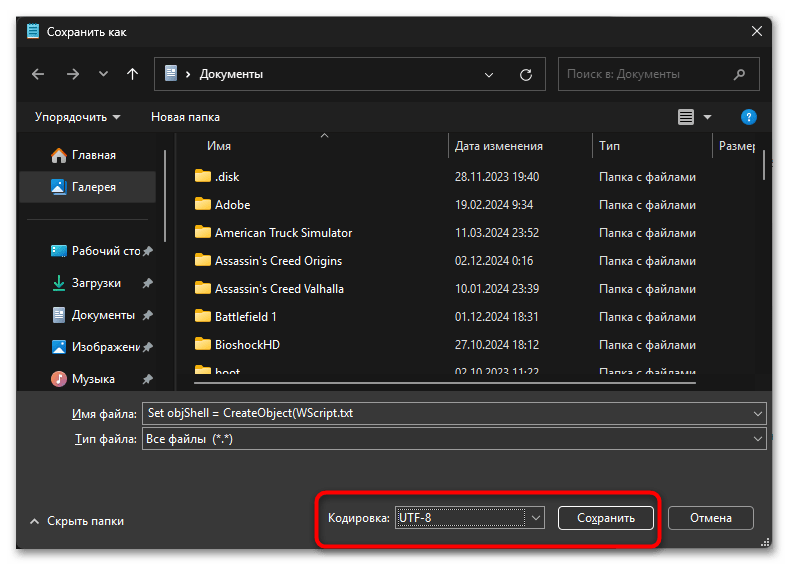
Способ 4: Проверка и восстановление компонента Windows Script Host
Ошибка «Не удается найти файл сценария task.vbs» также может возникать из-за проблем с компонентом Windows Script Host (WSH), который отвечает за выполнение скриптов в Windows. Если WSH отключен, поврежден или неправильно настроен, выполнение VBS-сценариев становится невозможным. Восстановление этого компонента может решить проблему.
- Откройте «Редактор реестра». Проще всего это сделать через поиск в «Пуске».
- В открывшемся окне перейдите по следующему пути
HKEY_LOCAL_MACHINE\SOFTWARE\Microsoft\Windows Script Host\Settings. - В правой панели найдите параметр «Enabled». Если его значение равно 0, это означает, что Windows Script Host отключен.
- Дважды щелкните на параметре «Enabled», установите значение 1 и нажмите «OK».
- Если параметра «Enabled» нет, щелкните правой кнопкой мыши в правой панели, выберите «Создать» > «Параметр DWORD (32 бита)», назовите его «Enabled» и установите значение 1.
- Закройте «Редактор реестра» и перезагрузите компьютер.
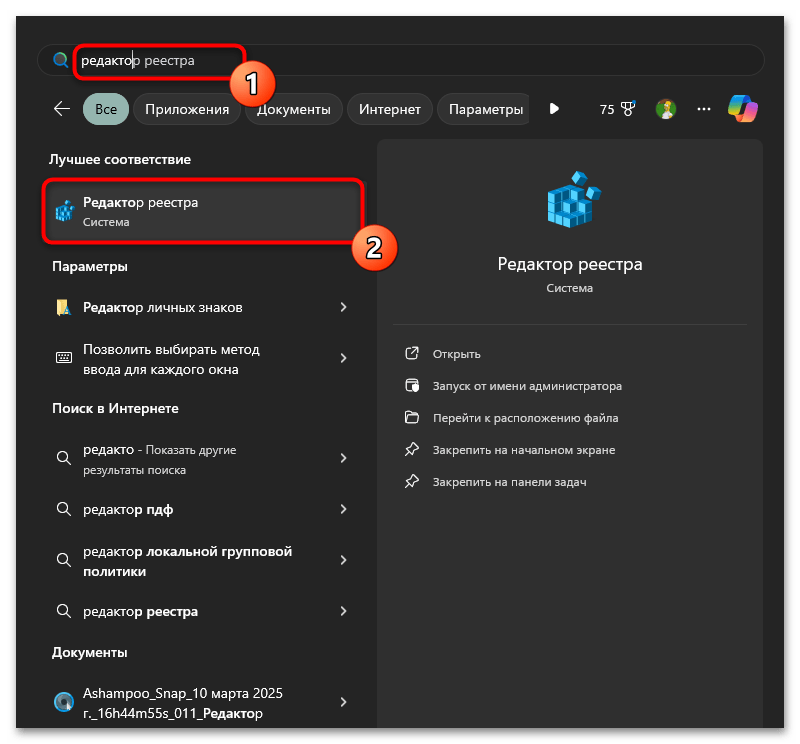
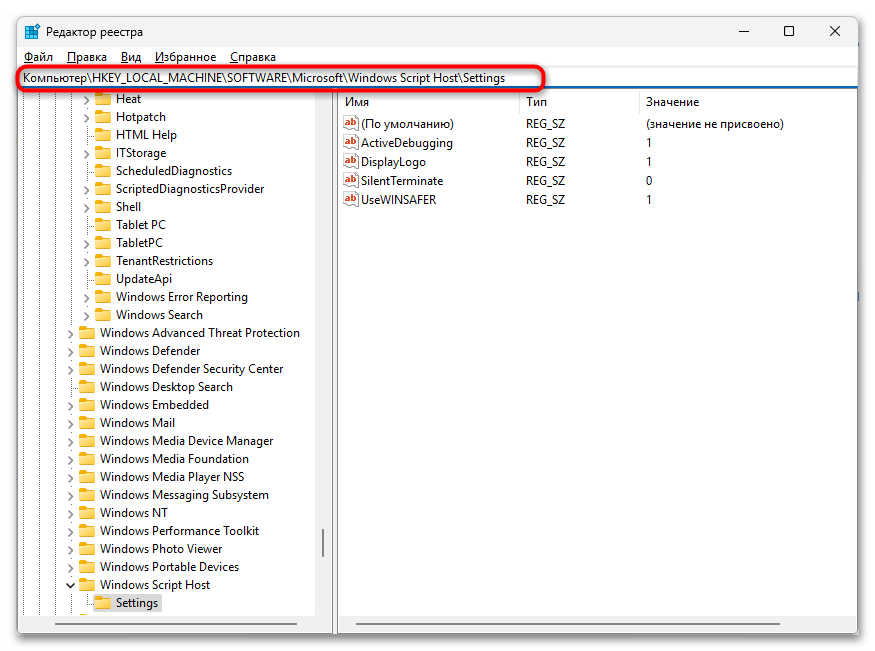
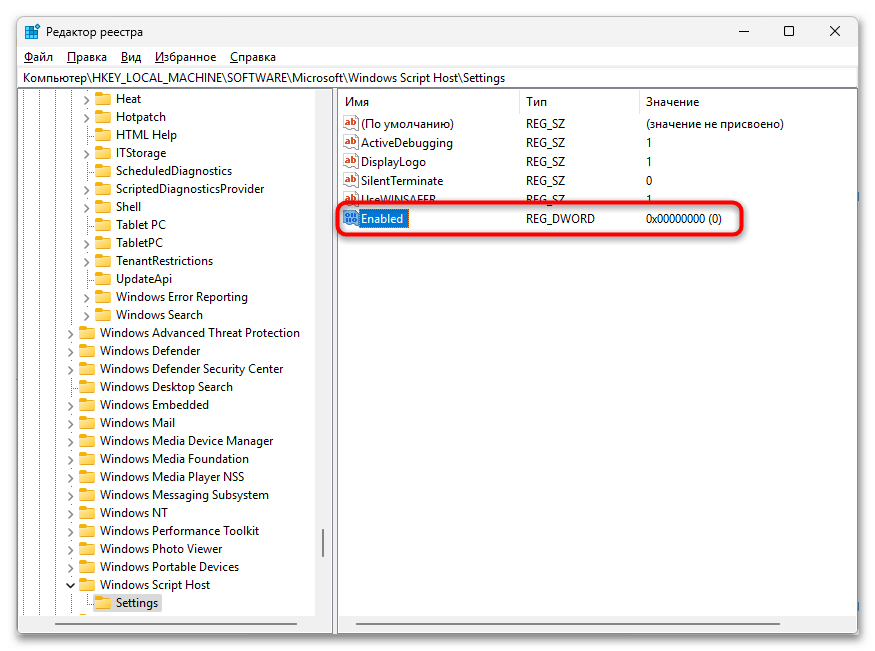
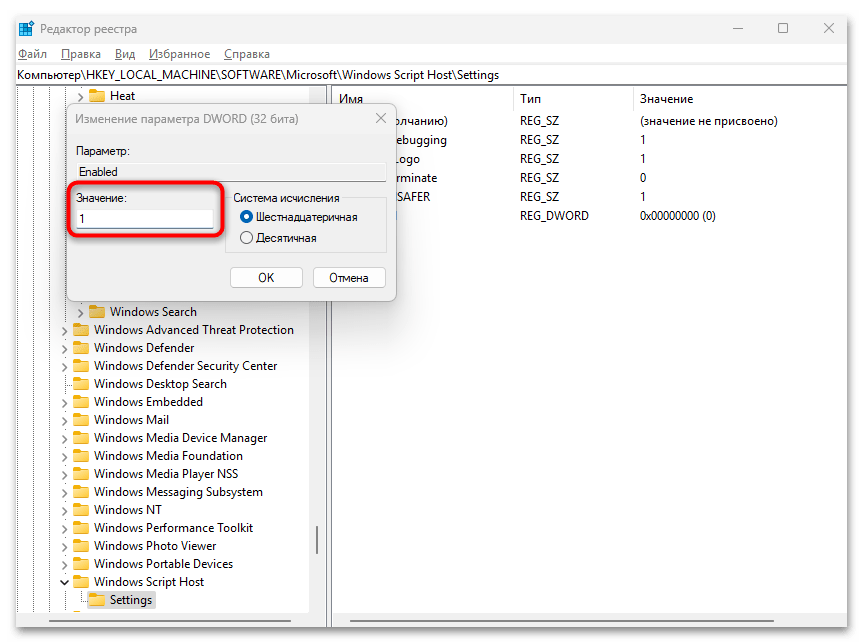
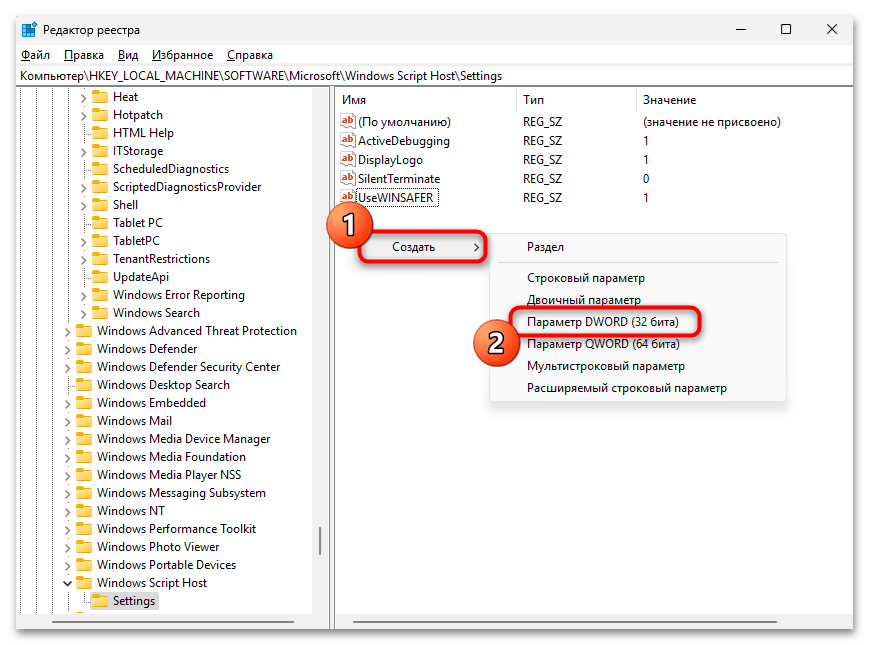
Способ 5: Восстановление регистрации файлов .vbs
Иногда проблема может быть связана с неправильной регистрацией файлов с расширением .vbs в системе. Это может произойти после установки стороннего программного обеспечения, в результате действия вирусов или из-за случайного изменения ассоциаций файлов. Восстановление правильной регистрации может решить проблему.
- Откройте «Командную строку» от имени администратора. Отыщите консоль через «Пуск» и выберите соответствующий пункт.
- В открывшемся окне введите следующую команду для сброса регистрации файлов .vbs
assoc .vbs=VBSFile - Нажмите Enter, а затем введите еще одну команду для правильной привязки обработчика
ftype VBSFile="%SystemRoot%\System32\WScript.exe" "%1" %* - Если вы предпочитаете использовать CScript вместо WScript, введите
ftype VBSFile="%SystemRoot%\System32\CScript.exe" "%1" %* - Нажмите Enter после каждой команды и закройте «Командную строку».
- Перезагрузите компьютер и попробуйте запустить сценарий task.vbs снова.
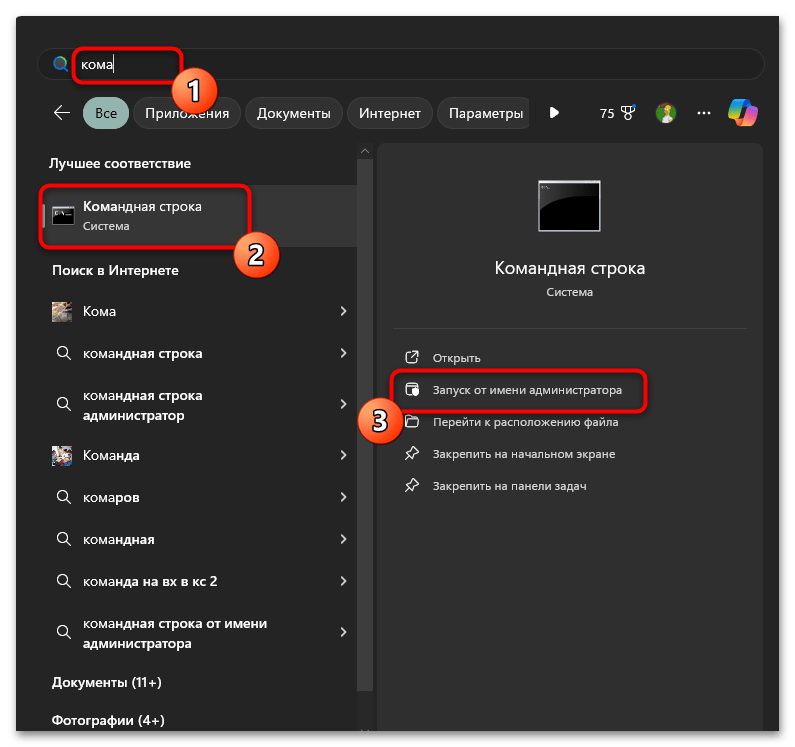
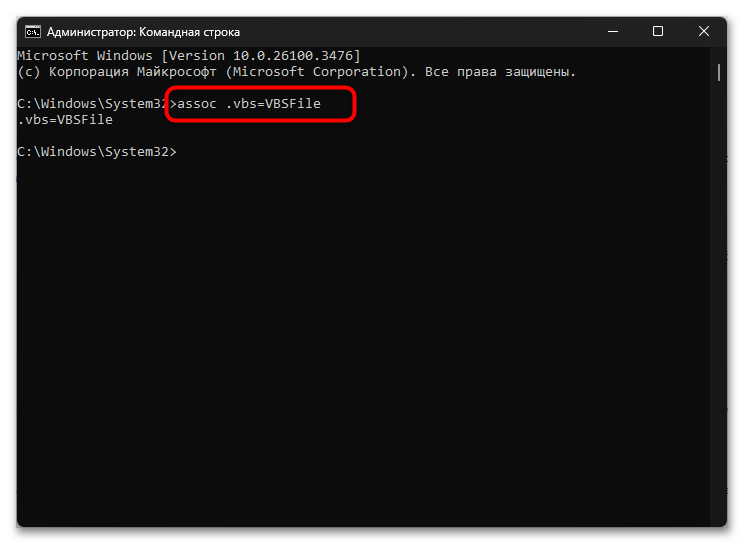
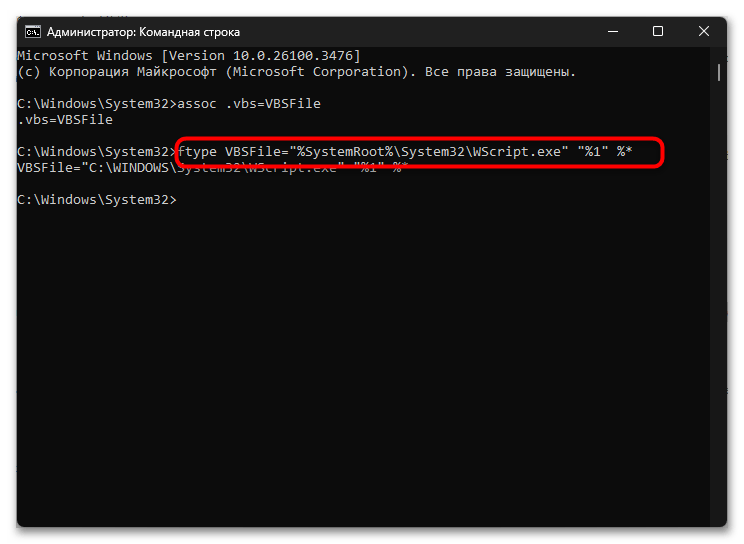
Способ 6: Проверка на вредоносное ПО
Некоторые вредоносные программы могут целенаправленно блокировать или изменять функциональность Windows Script Host для предотвращения запуска определенных скриптов или для маскировки своей активности. Проверка системы на наличие вирусов и вредоносного ПО может помочь решить проблему с запуском файла task.vbs. Вы можете запустить сканирование как при помощи встроенного средства «Защитника Windows», если ранее не использовали его, или установить отдельную антивирусную защиту. Больше информации об этом вы найдете в другой статье на нашем сайте по ссылке ниже.
Подробнее: Борьба с компьютерными вирусами
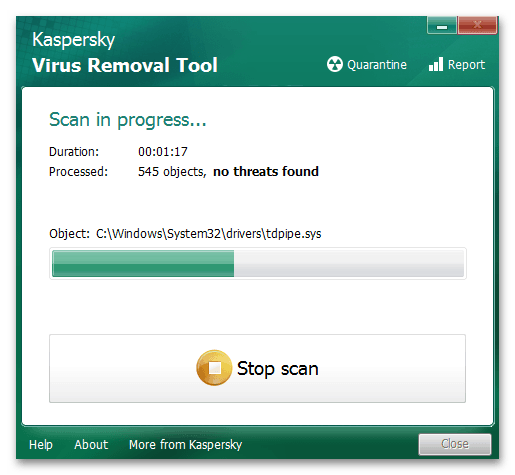
Способ 7: Использование средства проверки системных файлов
Если ошибка вызвана повреждением системных файлов Windows, связанных с выполнением скриптов, можно воспользоваться встроенными инструментами восстановления системы. Средство проверки системных файлов (SFC) и средство восстановления образа системы (DISM) могут помочь восстановить поврежденные файлы. Сначала стоит начать с первой утилиты и посмотреть, удастся ли ей найти какие-то проблемы и исправить их. В случае необходимости переходите к DISM, задав необходимые аргументы. Обо всем этом можете прочитать в материале, кликнув по следующему заголовку.
Подробнее: Проверка целостности системных файлов Windows 11
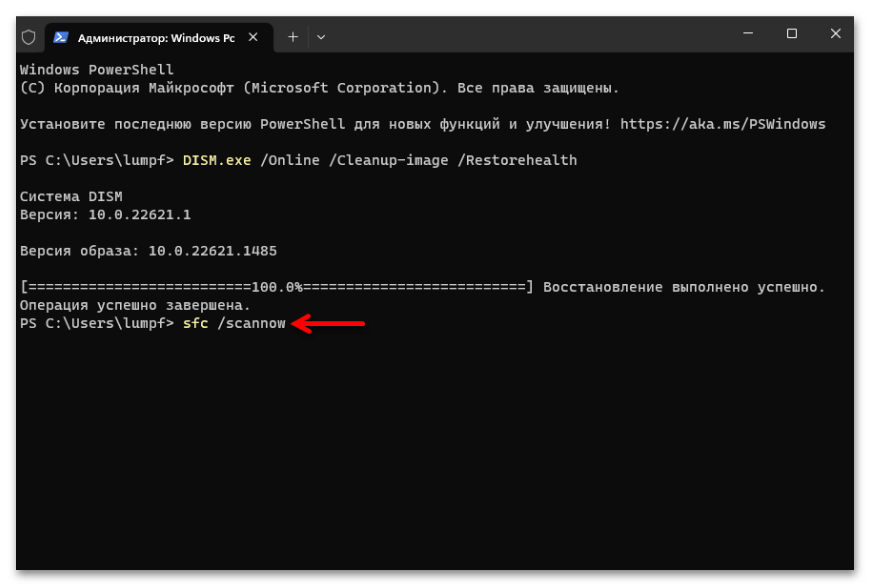
Способ 8: Создание нового сценария с аналогичной функциональностью
Если все вышеперечисленные способы не помогли решить проблему, можно создать новый сценарий с аналогичной функциональностью, но с другим именем файла или использовать альтернативные средства для выполнения тех же задач. Это особенно полезно, если вам известно, какие именно функции должен выполнять сценарий task.vbs.
- Определите назначение оригинального сценария task.vbs. Если у вас нет доступа к его содержимому, попробуйте вспомнить, при выполнении каких действий возникает ошибка, или проанализируйте ярлыки и задачи, которые пытаются запустить этот сценарий.
- Откройте «Блокнот» и создайте новый сценарий, который выполняет те же функции. Например, если сценарий должен запускать определенную программу или утилиту, вы можете создать следующий код:
Set objShell = CreateObject("WScript.Shell")
objShell.Run "путь_к_программе_или_команде", 1
- Сохраните файл с новым именем, например
new_task.vbs, в удобном для вас месте. - Измените все ярлыки и запланированные задачи, которые использовали оригинальный сценарий task.vbs, указав в них путь к новому файлу.
- Если сценарий выполнял сложные функции, возможно, потребуется изучить основы языка VBScript или обратиться к специалисту для создания нового сценария с аналогичной функциональностью.
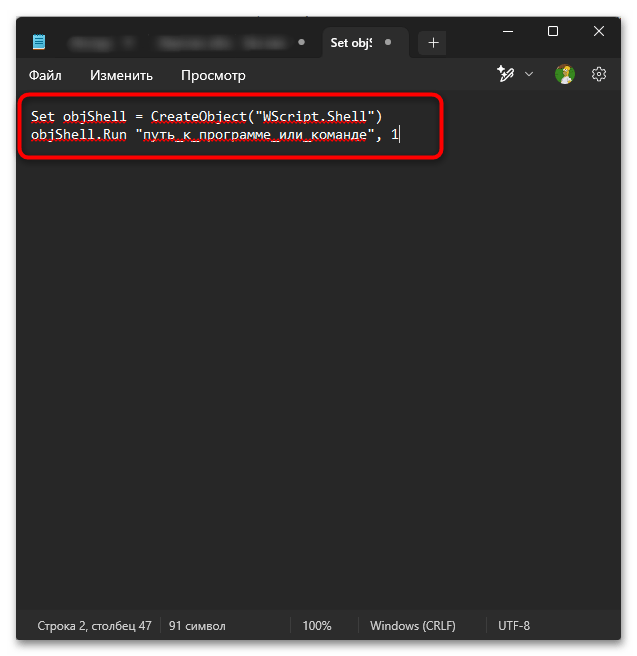
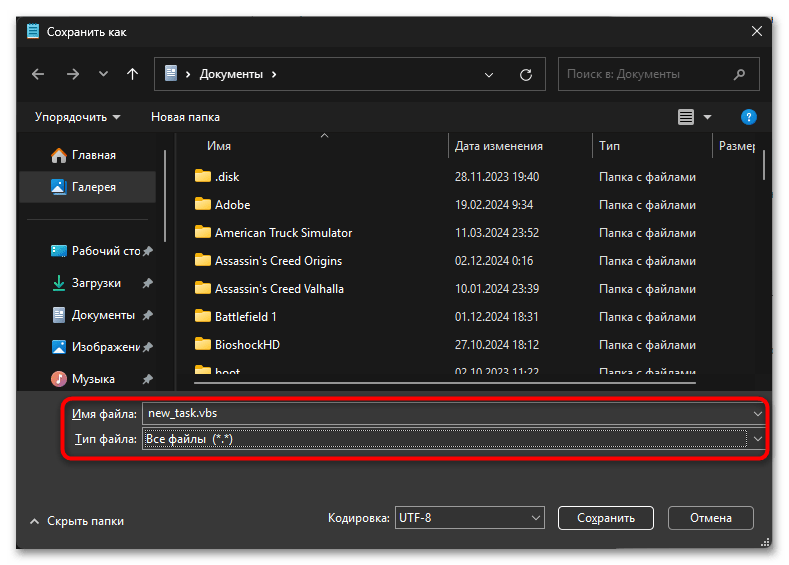
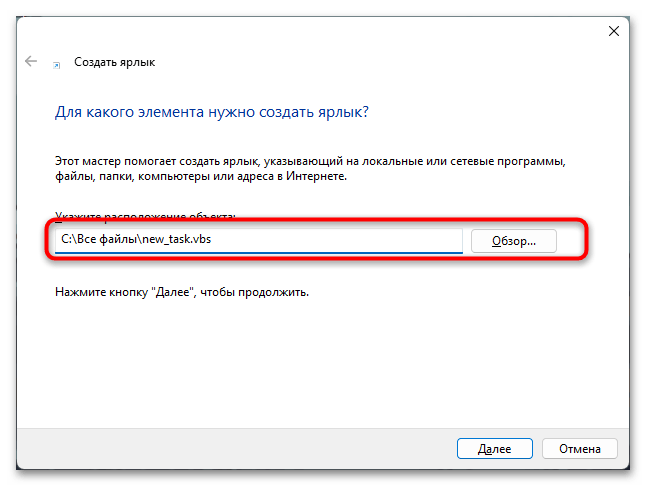
Решение проблем с конкретными программами
Некоторые программы могут создавать собственные VBS-сценарии с именем task.vbs для выполнения определенных задач. В этом случае ошибка может быть специфичной для конкретного программного обеспечения. Рассмотрим несколько примеров:
- Антивирусное ПО. Некоторые антивирусные программы используют VBS-сценарии для выполнения сканирования по расписанию или других задач. Если ошибка связана с антивирусом, попробуйте переустановить программу или обратиться в службу поддержки разработчика.
- Программы резервного копирования. Средства резервного копирования часто используют сценарии для автоматизации процесса создания резервных копий. Если ошибка возникает при выполнении резервного копирования, проверьте настройки программы и убедитесь, что все необходимые компоненты установлены правильно.
- Системы управления документами. В корпоративных системах управления документами могут использоваться VBS-сценарии для обработки файлов и интеграции с другими системами. При возникновении ошибок обратитесь к администратору системы для получения специфических решений.
- Программное обеспечение для бизнеса. Многие бизнес-приложения используют VBS-сценарии для автоматизации рутинных задач. В случае ошибок с такими сценариями рекомендуется обратиться к документации программы или в службу поддержки разработчика.
Читайте также: Удаление антивируса с компьютера
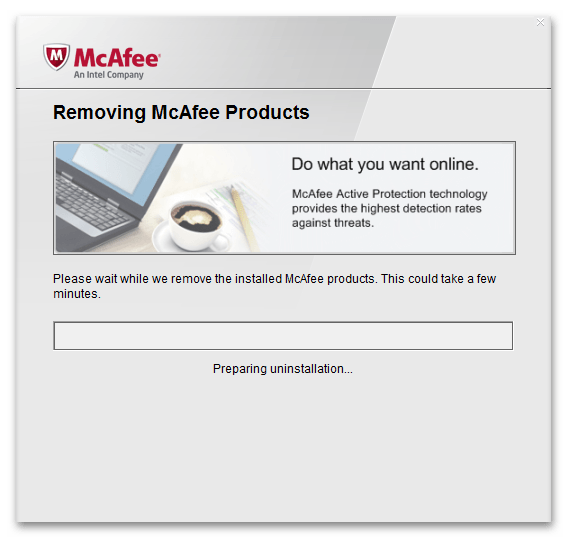
Читайте также:
Как сделать резервную копию в Windows 11
Программы для резервного копирования
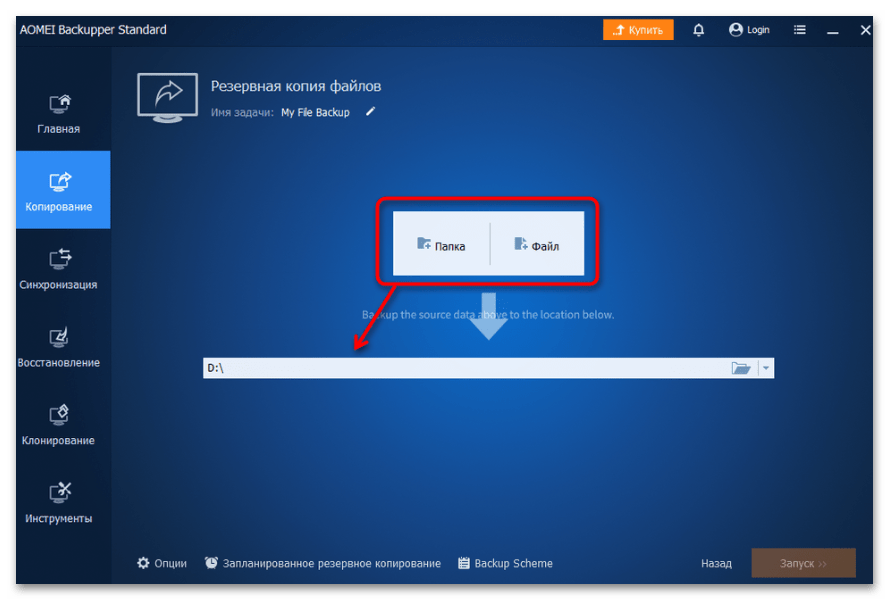
Использование альтернативных средств автоматизации
Если восстановить работу сценария task.vbs не удается, можно рассмотреть возможность использования альтернативных средств автоматизации, доступных в Windows. В зависимости от задачи, которую выполнял оригинальный сценарий, существуют различные инструменты и подходы, которые могут полностью заменить функциональность VBS-скриптов. Ниже рассмотрены наиболее эффективные альтернативы, которые подойдут для разных сценариев использования.
Автоматизация задач через Планировщик заданий
Встроенный «Планировщик заданий» Windows представляет собой мощный инструмент для автоматизации практически любых действий в системе. Он позволяет запускать программы, скрипты и команды по расписанию или при наступлении определенных событий, таких как вход пользователя в систему, запуск компьютера или подключение к сети. Планировщик имеет удобный графический интерфейс и не требует знания скриптовых языков.
- Откройте «Планировщик заданий» через меню «Пуск» или выполнив команду
taskschd.mscв диалоговом окне «Выполнить» (Win + R). - В главном окне «Планировщика заданий» выберите «Создать задачу» в правой панели «Действия».
- На вкладке «Общие» введите имя и описание задачи, выберите учетную запись, от имени которой будет выполняться задача, и настройте параметры безопасности.
- На вкладке «Триггеры» нажмите кнопку «Создать» и настройте условия запуска задачи: по расписанию, при входе в систему, при запуске компьютера или при наступлении другого события.
- На вкладке «Действия» нажмите кнопку «Создать» и выберите тип действия: запуск программы, отправка электронной почты или отображение сообщения. Для запуска программы укажите путь к исполняемому файлу и необходимые аргументы.
- На вкладках «Условия» и «Параметры» настройте дополнительные условия выполнения и поведение задачи при сбоях.
- Нажмите «OK» для сохранения задачи. Она будет выполняться автоматически при наступлении указанных условий.
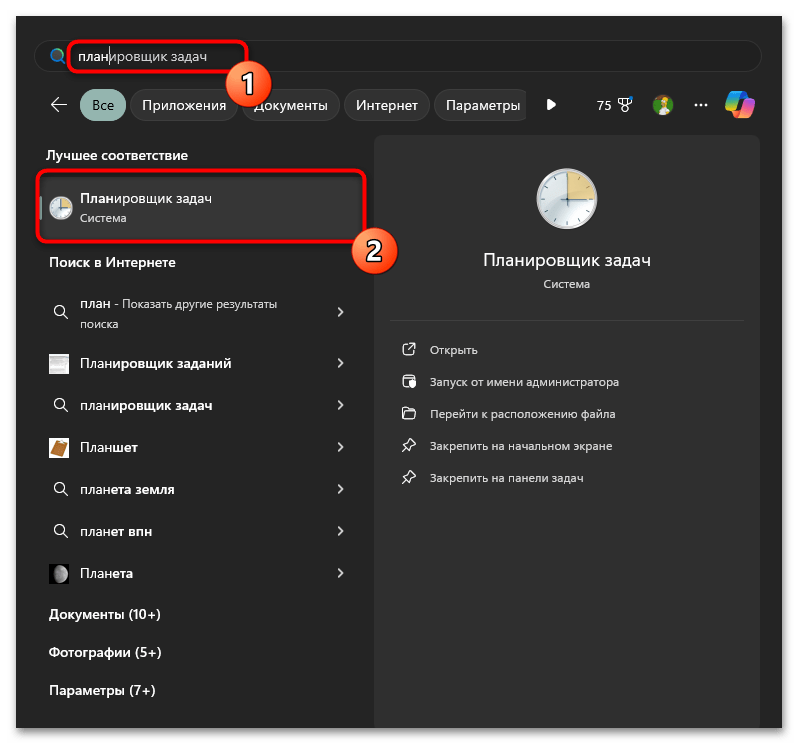
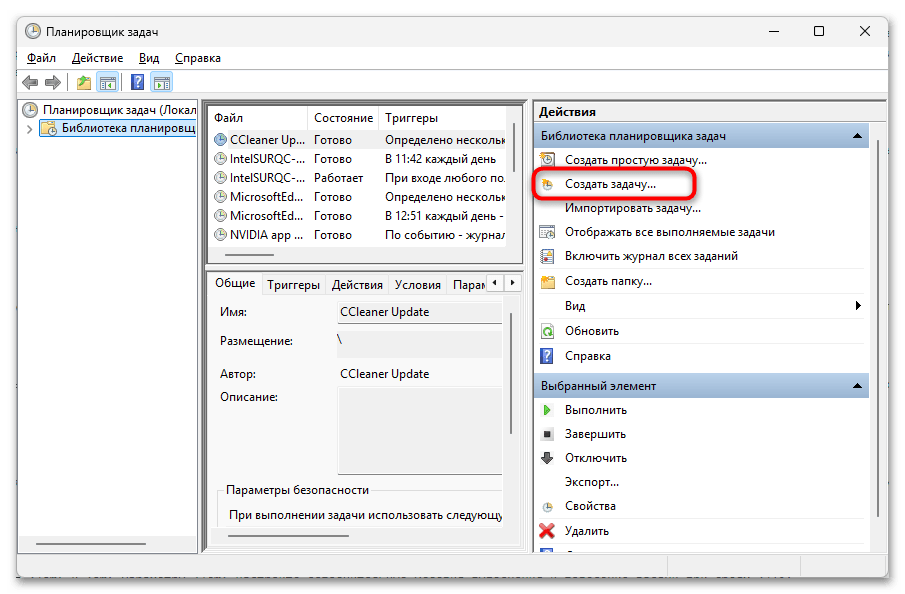
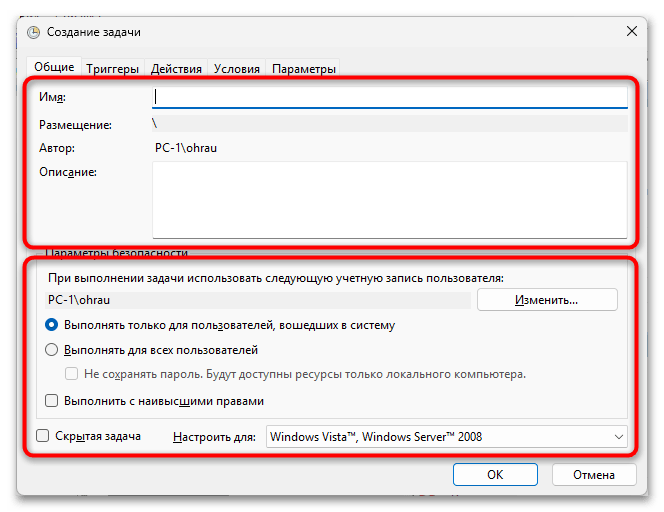
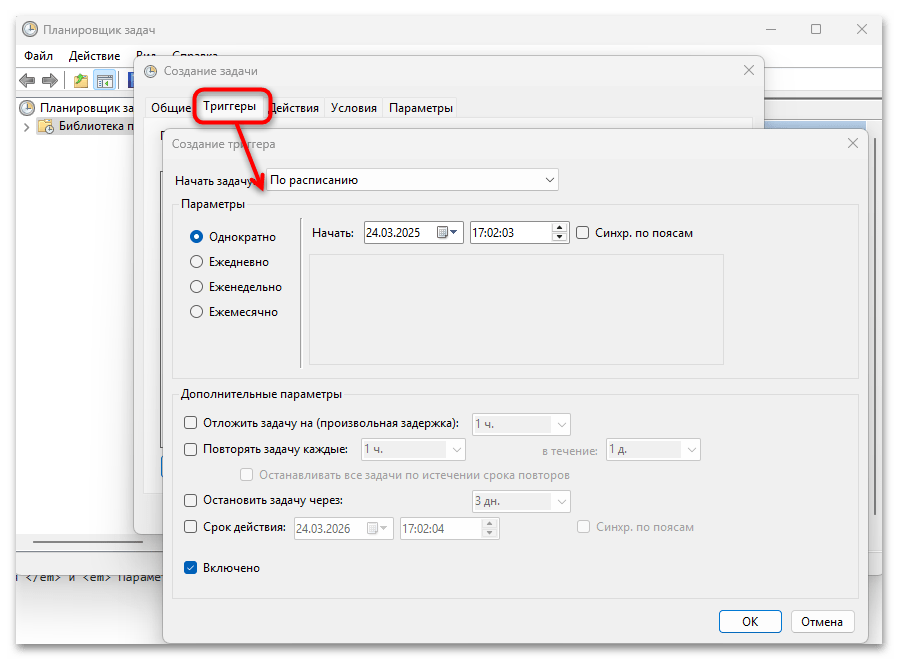
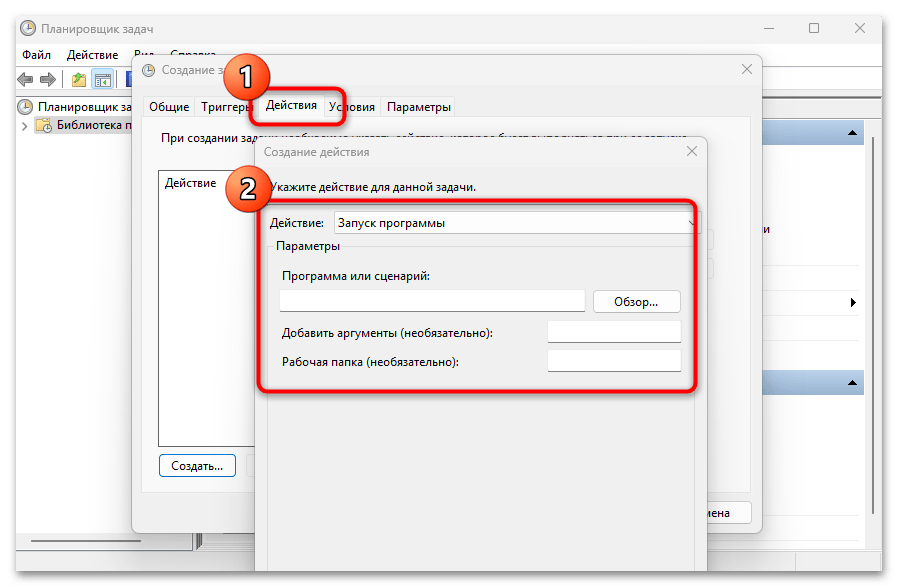
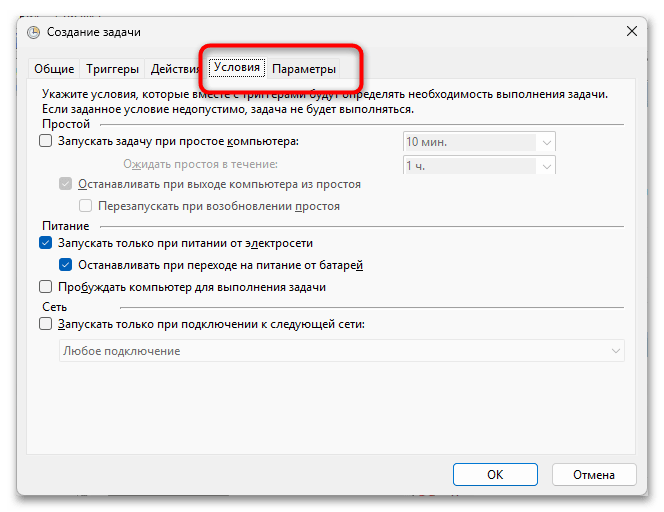
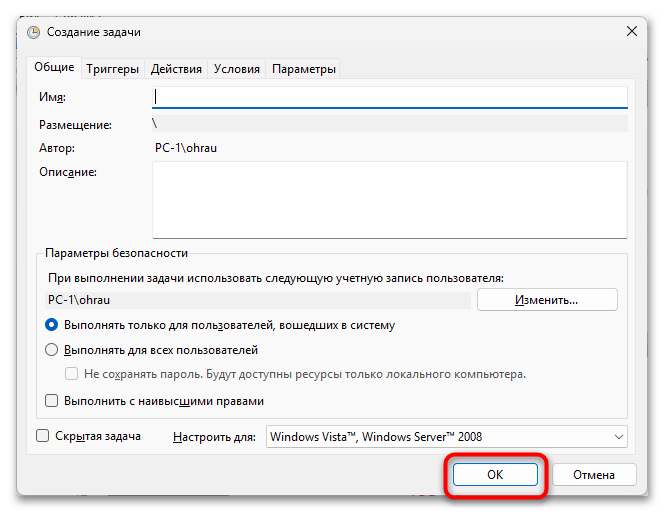
Создание командных файлов BAT и CMD
Командные файлы (batch files) с расширениями .bat или .cmd являются простым и полезным средством автоматизации в Windows. Они позволяют выполнять последовательности команд «Командной строки» и могут заменить многие функции VBS-скриптов. Командные файлы не требуют установки дополнительного программного обеспечения и поддерживаются всеми версиями Windows. Они особенно удобны для простых задач, таких как запуск программ, копирование файлов или выполнение системных операций.
- Откройте «Блокнот» или любой другой текстовый редактор.
- Введите необходимые команды. Например, для запуска программы и ожидания ее завершения можно использовать:
@echo off
start /wait "Название программы" "C:\Путь\к\программе.exe"
echo Программа завершила работу
pause
- Для выполнения нескольких команд последовательно просто добавьте их в файл, каждую с новой строки:
@echo off
echo Начало выполнения операций
cd /d "C:\Путь\к\папке"
mkdir Backup
copy "C:\Источник\*.txt" "C:\Путь\к\папке\Backup\"
echo Операции завершены
pause
- Сохраните файл с расширением .bat или .cmd. Для этого выберите в меню «Файл» пункт «Сохранить как», введите имя файла с нужным расширением (например,
my_script.bat) и в поле «Тип файла» выберите «Все файлы (*.*)». - Для запуска созданного командного файла просто дважды щелкните на нем в «Проводнике» или создайте для него ярлык, который можно будет использовать вместо сценария task.vbs.
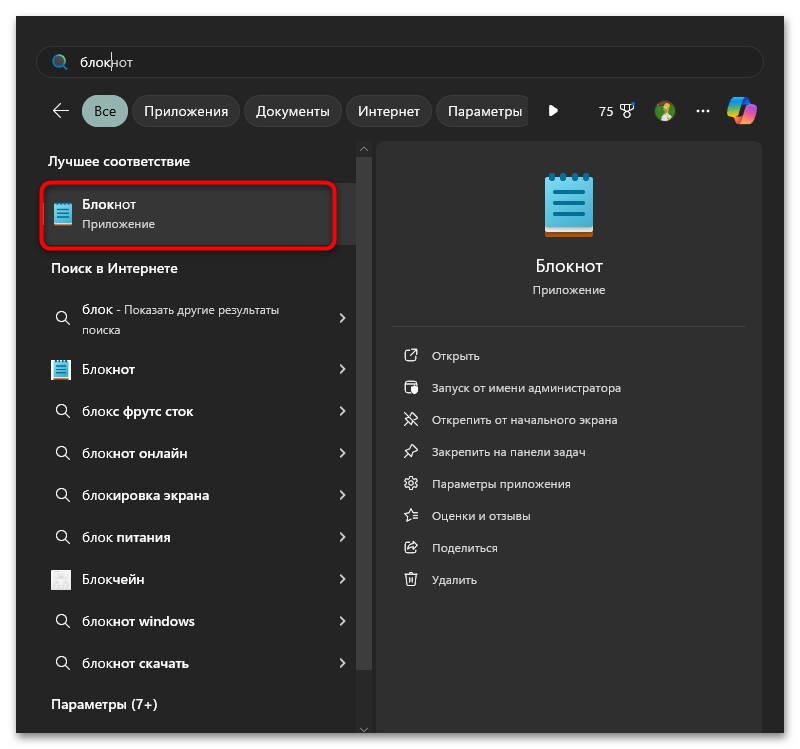
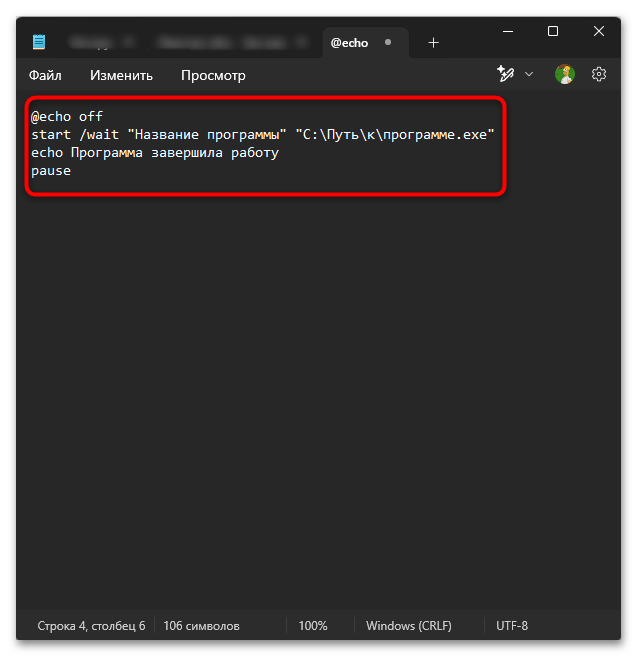
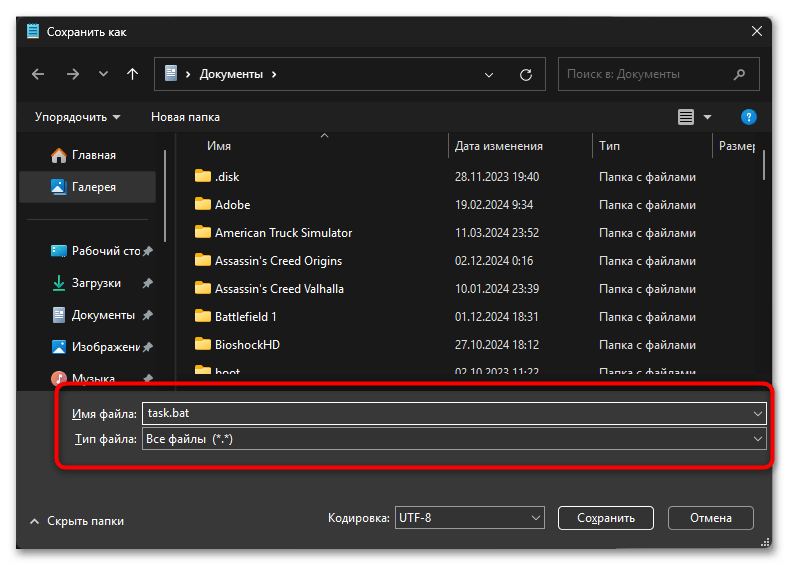
Разработка PowerShell-скриптов
PowerShell представляет собой современную и мощную среду для автоматизации задач в Windows, предлагающую гораздо более широкие возможности по сравнению с VBScript. PowerShell объединяет возможности командной строки и объектно-ориентированного языка программирования, что позволяет создавать скрипты для решения практически любых задач администрирования и автоматизации. PowerShell предустановлен на всех современных версиях Windows, начиная с Windows 7 и Windows Server 2008 R2.
- Откройте «Windows PowerShell ISE» (удобная среда разработки для PowerShell с подсветкой синтаксиса и автодополнением) через меню «Пуск» или выполнив команду
powershell_iseв диалоговом окне «Выполнить». - Создайте новый скрипт, нажав комбинацию клавиш Ctrl + N или выбрав пункт «Новый» в меню «Файл».
- Напишите код скрипта. Ниже приведены примеры для типичных задач:
Для запуска программы:
# Запуск программы и ожидание ее завершения
Start-Process -FilePath "C:\Путь\к\программе.exe" -Wait
Write-Host "Программа завершила работу"
Для работы с файлами:
# Копирование файлов с определенным расширением
$sourceFolder = "C:\Источник"
$destinationFolder = "C:\Назначение"
New-Item -Path $destinationFolder -ItemType Directory -Force
Get-ChildItem -Path $sourceFolder -Filter "*.txt" | Copy-Item -Destination $destinationFolder
Write-Host "Копирование завершено"
Для работы с реестром:
# Изменение значения в реестре
$registryPath = "HKLM:\SOFTWARE\MyApp"
$name = "Setting"
$value = "NewValue"
if (!(Test-Path $registryPath)) {
New-Item -Path $registryPath -Force
}
Set-ItemProperty -Path $registryPath -Name $name -Value $value
Write-Host "Реестр обновлен"
- Сохраните скрипт с расширением .ps1, выбрав в меню «Файл» пункт «Сохранить» или «Сохранить как» и указав имя файла с расширением .ps1.
- Для запуска скрипта из «Проводника» потребуется изменить политику выполнения PowerShell или создать командный файл (.bat), который будет запускать скрипт с обходом политики. Пример содержимого такого файла:
@echo off
powershell -ExecutionPolicy Bypass -File "C:\Путь\к\скрипту.ps1"
pause
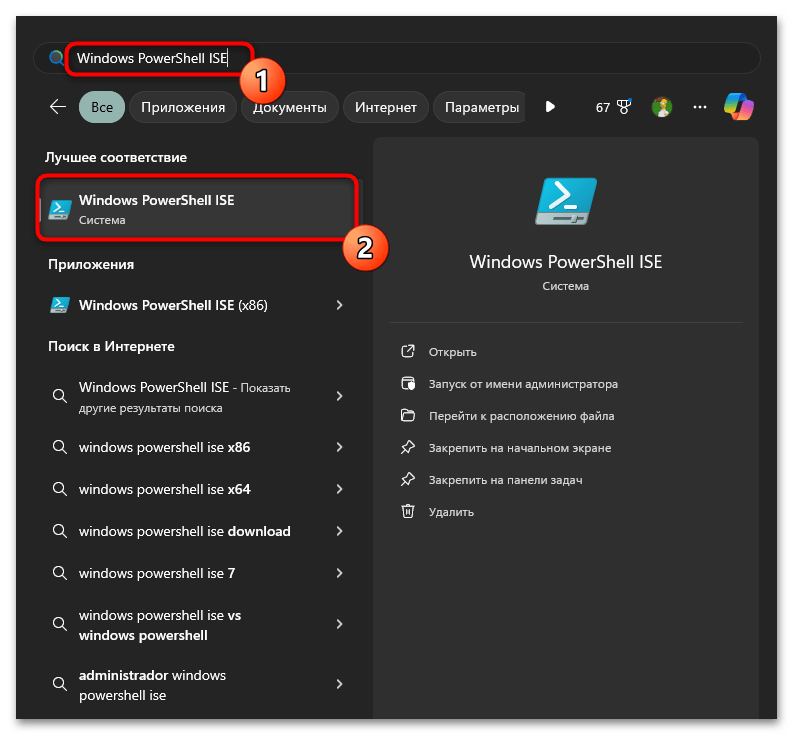
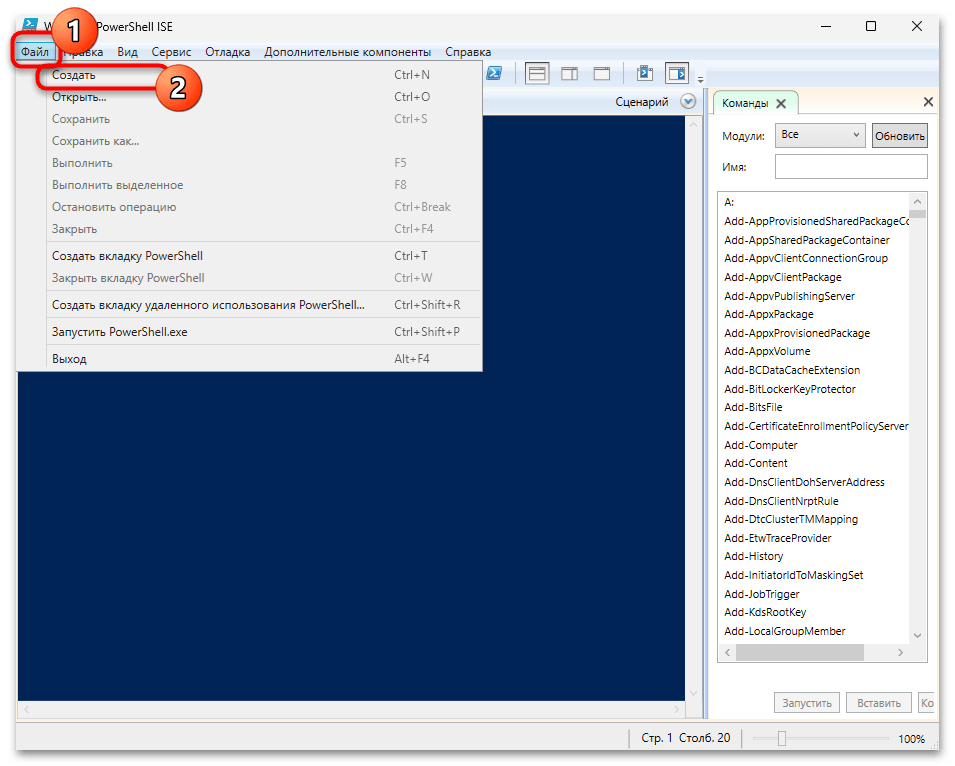
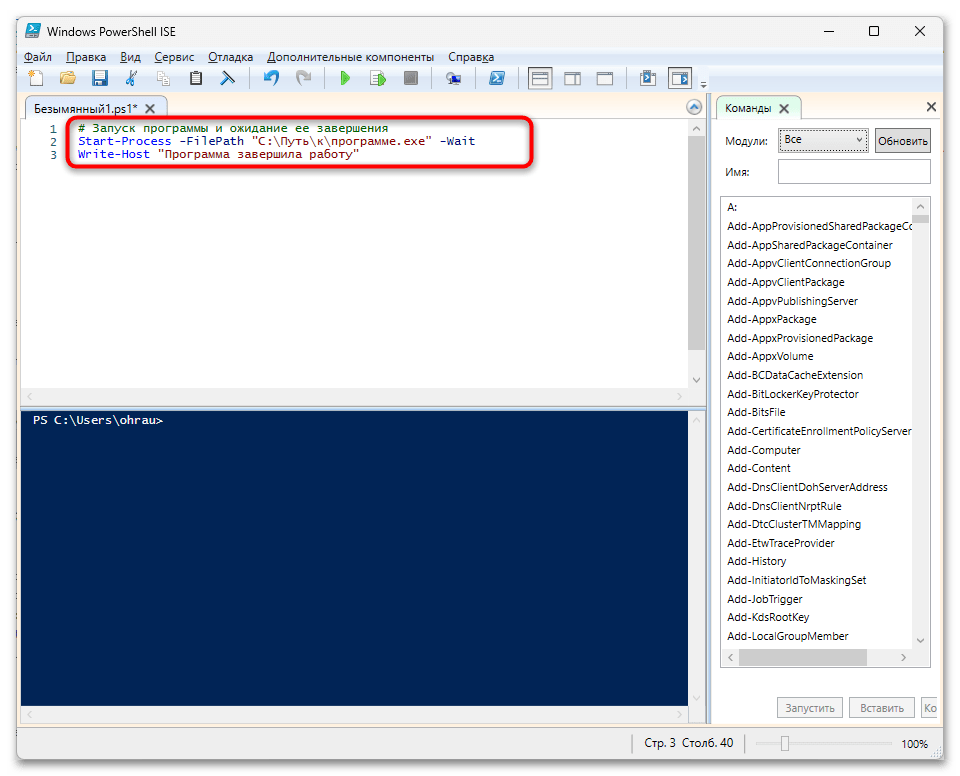
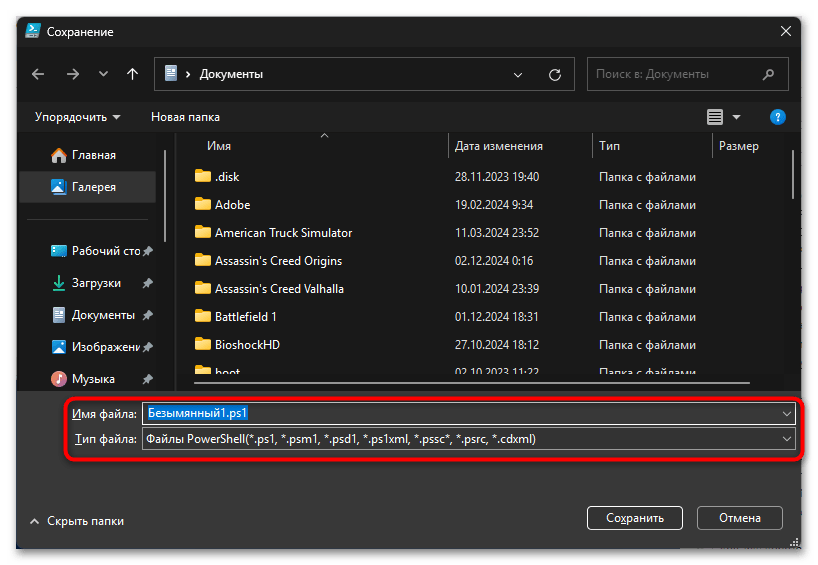
Наша группа в TelegramПолезные советы и помощь
Привет, сейчас речь пойдет об ошибке Windows Script Host «Не удается найти указанный файл», которая возникает в операционных системах Windows, а также мы разберем причины возникновения данной ошибки и что нужно делать, чтобы подобного рода ошибки не появлялись в будущем.
Чтобы сразу было понятно, о каких ошибках мы сейчас будем разговаривать, давайте посмотрим на окно с этой ошибкой.

Название и путь к файлу сценария могут быть разными, все зависит от фантазии разработчика, имя скрипта может быть простым, непонятным набором букв или замаскированным под системный файл, чтобы Вы подумали, что так оно и есть, в данном случае это — «C:\ProgramData\SystemService.vbs». Операционная система в этом случае, скорей всего, нормально загружается, но бывает, что во время загрузки операционной системы появляется похожая ошибка и все, рабочий стол не запускается. Это относится к таким ошибкам как – «Не удается найти файл сценария C:\Windows\run.vbs».
Сегодня я покажу, как устранить ошибку в обоих случаях. Но сначала давайте поговорим о причинах возникновения этих ошибок.
Содержание
- Причины возникновения ошибки Windows Script Host «Не удается найти указанный файл»
- Что делать, чтобы такие ошибки не появлялись?
- Устранение ошибки, когда рабочий стол доступен
- Устранение ошибки, когда рабочий стол не запускается
Из информации, которая отображена в окне ошибки, мы понимаем, что система пытается запустить некий скрипт WSH (Windows Script Host), о том, что это такое, можете почитать в материале – «Основы языка JScript — написание WSH скриптов». При этом система не может его найти, это означает, что он был удален, перемещен, в общем, его нет. Теперь возникают вопросы, для чего нужен этот скрипт? И кем он был удален?
То, что данного скрипта больше нет, на самом деле неплохо, так как данный скрипт — это часть вируса, который был в Вашей системе, скорей всего его удалила антивирусная программа. В том, что вирус попал в систему, виноваты Вы, так как подобные вирусы заражают компьютер после определенных Ваших действий, например, Вы скачали музыку в формате exe и запустили данный файл или другие подобные действия, которые могут подвергать Ваш компьютер опасности (посещение сомнительных сайтов и скачивание таких же данных).
Примечание! Существуют и другие причины появления ошибок Windows Script Host, но они менее распространены, в данном материале речь идет именно об ошибках, связанных с вредоносными скриптами.
Что делать, чтобы такие ошибки не появлялись?
Поскольку мы выяснили, что такая ошибка — это следствие нахождения вируса в системе, действия, которые необходимо делать, чтобы такие ошибки не появлялись, связаны с предотвращением заражения компьютера вирусами.
Что для этого нужно:
- Наличие антивирусной программы с актуальными базами данных, т.е. она должна постоянно обновляться. Также необходимо периодически запускать полную проверку компьютера на наличие вирусов. Если не хотите платить за антивирус, можно использовать и бесплатные варианты, для домашнего компьютера они, на самом деле, не так плохи. Несколько лет назад в материале «Какой антивирус установить себе на домашний компьютер?» я рассматривал различные антивирусные решения и представил перечень продуктов, которые заслуживают внимания, основывался я на рейтингах, отзывах и на собственном опыте работы с антивирусами, поэтому если кому интересна эта информация, можете ознакомиться;
- В большинстве случаев за компьютером работают от имени учетной записи с правами администратора. Но это неправильно, так как права администратора нужны только для выполнения административных задач, в некоторых случаях для Вас это может быть не очень удобно, но большинству вирусов, для того чтобы сделать то, для чего они были разработаны, нужны как раз права администратора. И если Вы работаете с правами администратора, то для вирусов это идеальные условия, так как они без проблем могут установить что-нибудь, изменить параметры системы и так далее. Поэтому рекомендуется работать от имени пользовательской учетной записи, а права администратора использовать при необходимости (Вам нужно просто создать отдельную пользовательскую учетную запись и работать от ее имени);
- Не стоит посещать сомнительные сайты, скачивать файлы, формат которых не соответствуют своему назначению, например, как я уже говорил музыку в формате exe, как Вы понимаете, аудио файлов в таком формате быть не может. Это также относится и к играм, т.е. не нужно скачивать игры из непроверенных источников. Другими словами, данный пункт подразумевает быть немного осторожней, когда пользуетесь Интернетом и пытаетесь скачать какие-то данные.
Если Вы будете выполнять хотя бы вышеперечисленные действия, то возможностей у вируса заразить Ваш компьютер будет намного меньше, и, соответственно, ошибки, которые мы рассматриваем в данной статье, появляться не будут.
Устранение ошибки, когда рабочий стол доступен
Если у Вас система загружается и потом появляется ошибка, т.е. Вы видите рабочий стол и меню пуск, то скорей всего скрипт вызывается планировщиком заданий Windows. Например, ошибка «Не удается найти файл сценария C:\ProgramData\SystemService.vbs» — это последствия вируса, который как раз использовал планировщик для запуска скрипта. Существуют и другие способы запуска таких вредоносных скриптов, это и автозагрузка, и групповые политики, но они менее распространены, в автозагрузку сейчас, наверное, уже никто не помещает свои вредоносные программы или скрипты.
Итак, для того чтобы устранить ошибку нам нужно выяснить, как запускается скрипт, как я уже сказал, начинаем искать в планировщике заданий. Для этого запускаем его, нажимаем «Меню Пуск -> в поиске пишем Планировщик заданий»

Затем у нас возникает небольшая сложность, нам нужно найти задание, которое запускало скрипт и удалить его. Удалять все подряд не нужно, поэтому перед удалением убедитесь, что на вкладке «Действия» в строке запуск программы указан как раз тот путь, который нам показывает ошибка, т.е. в нашем случае это — «C:\ProgramData\SystemService.vbs».

Советую сразу начать поиск с просмотра списка активных задач и истории запуска этих задач. Если журнал всех заданий выключен, то включите его и перезагрузитесь, затем после того как появится ошибка, снова зайдите в планировщик, где Вы сможете увидеть название последних выполненных задач.

Задание может располагаться в отдельном разделе, причем этот раздел может быть замаскирован под системный, но не совсем, например, раздел «Windowss», как видите, — в названии ошибка (две буквы s), поэтому сразу проверяйте этот каталог.
После того как Вы нашли нужное задание или задания можете смело удалять его, затем перезагружайтесь, после чего ошибка должна исчезнуть.
Если задание Вы не нашли, то можете проделать действия, которые описаны ниже (т.е. проверить реестр).
Устранение ошибки, когда рабочий стол не запускается
В данном случае Вы включаете компьютер, и у Вас появляется ошибка, рабочий стол при этом Вы не видите. К таким ошибкам можно отнести ошибку — «Не удается найти файл сценария C:\Windows\run.vbs».
В этом случае вирус поработал с реестром, а именно изменил параметры запуска системы.
Для того чтобы устранить данную ошибку, необходимо запустить редактор реестра и восстановить значения параметров по умолчанию. Давайте сначала запустим рабочий стол, для этого:
- Нажимаем сочетание клавиш ctrl+alt+del;
- Выбираем пункт «Запустить диспетчер задач»;
- В меню нажимаем «Файл -> Новая задача (Выполнить…)»;
- В поле открыть вводим «explorer.exe».
После этого рабочий стол запустится.


Теперь запускаем редактор реестра. Для этого нажимаем «Пуск -> в поиск вводим regedit».

Затем находим раздел
HKEY_LOCAL_MACHINE\SOFTWARE\Microsoft\Windows NT\CurrentVersion\Winlogon для 32 разрядных систем
или
HKEY_LOCAL_MACHINE\SOFTWARE\Wow6432Node\Microsoft\Windows для 64 разрядных.
И проверяем параметры Shell и Userinit. Их значения должны равняться «explorer.exe» и «C:\Windows\system32\userinit.exe,» соответственно.

Если значения другие, изменяйте их на значения по умолчанию, для этого просто вызовите окно изменения параметра (двойным кликом или правой кнопкой изменить) и введите нужное значение. Потом перезагружаетесь, и ошибка должна исчезнуть.
У меня на этом все, если Вы столкнулись с подобного рода ошибкой и устранили ее каким-то другим образом, поделитесь решением с другими в комментариях. Пока!
Создаем CLI приложение на Python с Prompt Toolkit
py-thonny 13.05.2025
Современные командные интерфейсы давно перестали быть черно-белыми текстовыми программами, которые многие помнят по старым операционным системам. CLI сегодня – это мощные, интуитивные и даже. . .
Конвейеры ETL с Apache Airflow и Python
AI_Generated 13.05.2025
ETL-конвейеры – это набор процессов, отвечающих за извлечение данных из различных источников (Extract), их преобразование в нужный формат (Transform) и загрузку в целевое хранилище (Load). . . .
Выполнение асинхронных задач в Python с asyncio
py-thonny 12.05.2025
Современный мир программирования похож на оживлённый мегаполис – тысячи процессов одновременно требуют внимания, ресурсов и времени. В этих джунглях операций возникают ситуации, когда программа. . .
Работа с gRPC сервисами на C#
UnmanagedCoder 12.05.2025
gRPC (Google Remote Procedure Call) — открытый высокопроизводительный RPC-фреймворк, изначально разработанный компанией Google. Он отличается от традиционых REST-сервисов как минимум тем, что. . .
CQRS (Command Query Responsibility Segregation) на Java
Javaican 12.05.2025
CQRS — Command Query Responsibility Segregation, или разделение ответственности команд и запросов. Суть этого архитектурного паттерна проста: операции чтения данных (запросы) отделяются от операций. . .
Шаблоны и приёмы реализации DDD на C#
stackOverflow 12.05.2025
Когда я впервые погрузился в мир Domain-Driven Design, мне показалось, что это очередная модная методология, которая скоро канет в лету. Однако годы практики убедили меня в обратном. DDD — не просто. . .
Исследование рантаймов контейнеров Docker, containerd и rkt
Mr. Docker 11.05.2025
Когда мы говорим о контейнерных рантаймах, мы обсуждаем программные компоненты, отвечающие за исполнение контейнеризованных приложений. Это тот слой, который берет образ контейнера и превращает его в. . .
Micronaut и GraalVM — будущее микросервисов на Java?
Javaican 11.05.2025
Облачные вычисления безжалостно обнажили ахиллесову пяту Java — прожорливость к ресурсам и медлительный старт приложений. Традиционные фреймворки, годами радовавшие корпоративных разработчиков своей. . .
Инфраструктура как код на C#
stackOverflow 11.05.2025
IaC — это управление и развертывание инфраструктуры через машиночитаемые файлы определений, а не через физическую настройку оборудования или интерактивные инструменты. Представьте: все ваши серверы,. . .
Инъекция зависимостей в ASP.NET Core — Практический подход
UnmanagedCoder 11.05.2025
Инъекция зависимостей (Dependency Injection, DI) — это техника программирования, которая кардинально меняет подход к управлению зависимостями в приложениях. Представьте модульный дом, где каждая. . .



